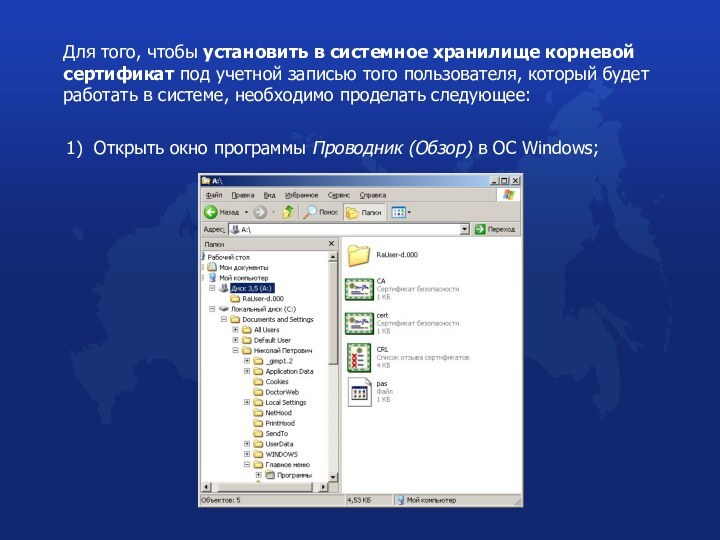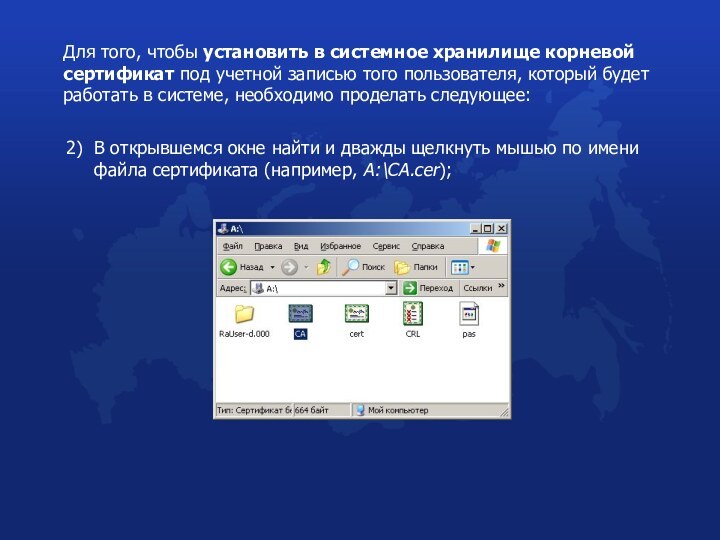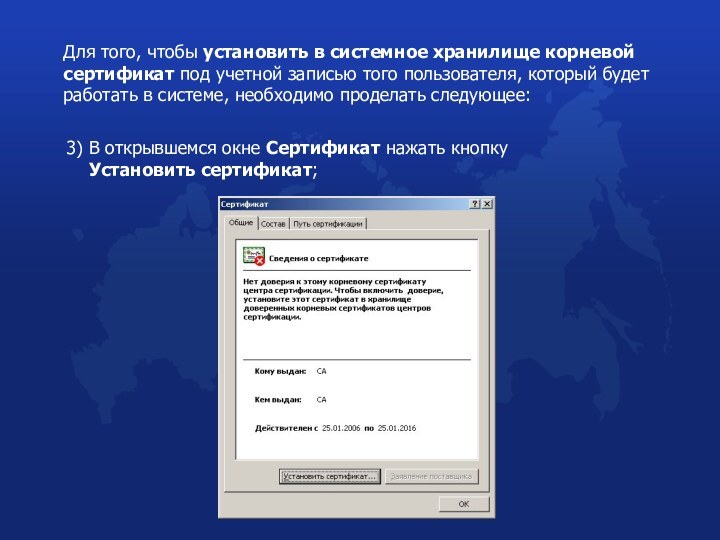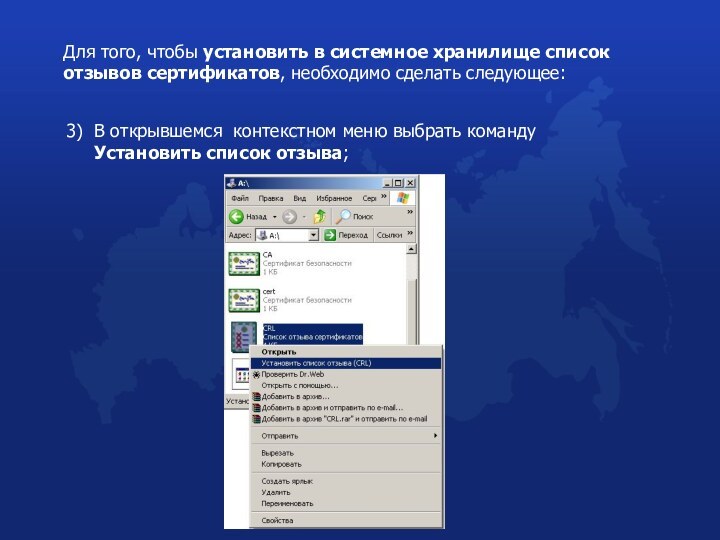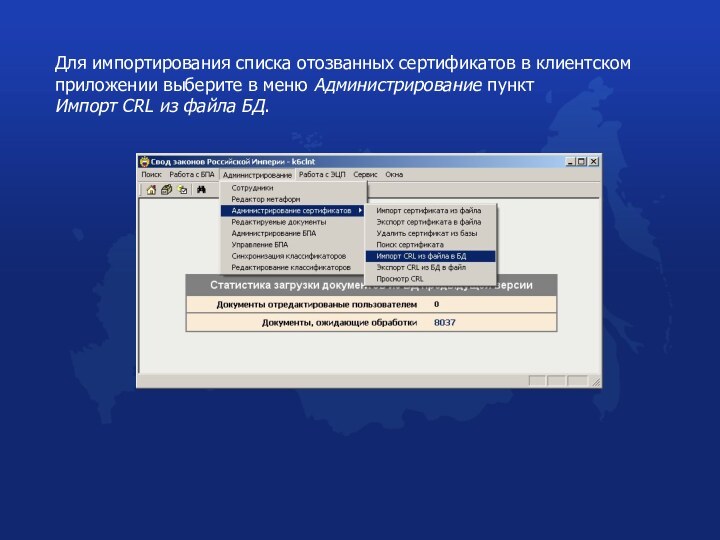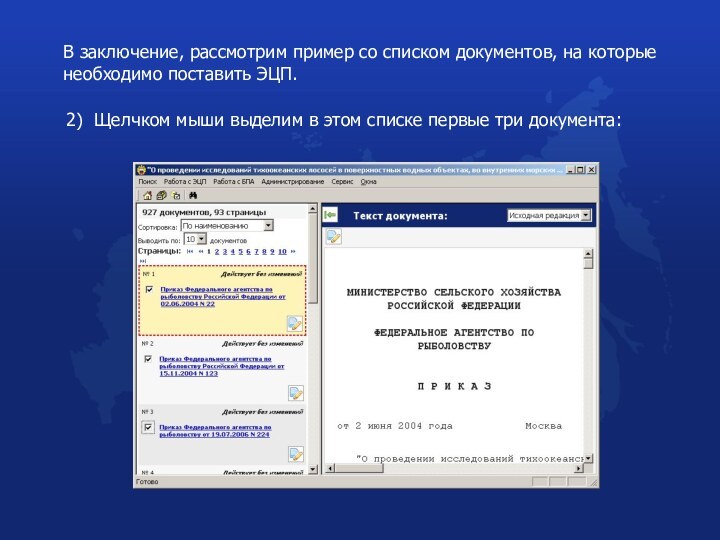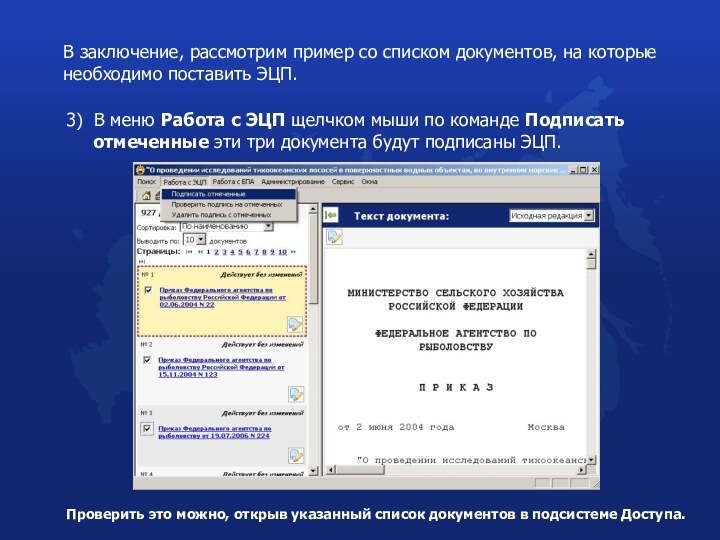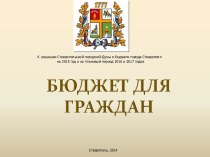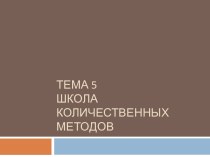банках документы и пакеты обновления. Для этого в состав
системы входит подсистема электронной подписи, обеспечивающая доступ к программному обеспечению криптозащиты. С помощью данной подсистемы можно реализовать следующие функции: Подпись блока данных с помощью установленного в системе
закрытого ключа;
Проверка подписи блока данных;
Установка сертификата открытого ключа электронной подписи;
Установка списка отозванных сертификатов.
Система не содержит средств для создания открытых и закрытых ключей электронных подписей и списков отозванных сертификатов. Эти функции возлагаются на внешнее программное обеспечение криптопровайдера (удостоверяющего центра).